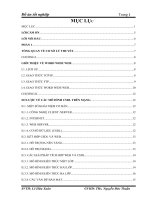hệ thống quản lý đăng ký và triển khai đề tài
Bạn đang xem bản rút gọn của tài liệu. Xem và tải ngay bản đầy đủ của tài liệu tại đây (2.64 MB, 91 trang )
Xây dựng website đăng ký và triển khai nghiên cứu khoa học – v2.0
Xây dựng hệ thống quản lý đăng ký và
triển khai đề tài NCKH trường Đại Học
Bách Khoa
Software Requirements Specification
Version 2.0
1
Xây dựng website đăng ký và triển khai nghiên cứu khoa học – v2.0
DOCUMENT HISTORY...............................................................................................................................4
1. REFERENCE DOCUMENTS...............................................................................................................4
2. DISTRIBUTION LIST AND APPROVALS..........................................................................................4
3. INTRODUCTION................................................................................................................................5
3.1. Purpose......................................................................................................................................5
3.2. In scope......................................................................................................................................5
4. OVERVIEW.........................................................................................................................................5
4.1. Actors.........................................................................................................................................5
4.2. System Use Case Diagram........................................................................................................6
4.2.1.
Admin................................................................................................................................6
4.2.1.1.
Quản lý thông tin cá nhân.......................................................................................6
4.2.1.2.
Quản lý User.............................................................................................................7
4.2.1.3.
Phê duyệt đề tài.......................................................................................................8
4.2.2.
Sinh viên............................................................................................................................8
4.2.2.1.
Quản lý tài khoản.....................................................................................................8
4.2.2.2.
Xem và tìm kiếm đề tài gợi ý..................................................................................9
4.2.2.3.
Quản lý thông tin đề tài đã đăng ký.......................................................................9
4.2.3.
Giảng viên.......................................................................................................................10
4.2.3.1.
Quản lý tài khoản..................................................................................................10
4.2.3.2.
Quản lý đề tài.........................................................................................................11
5. FUNCTIONAL DESCRIPTION.........................................................................................................11
5.1. Admin......................................................................................................................................11
5.1.1.
Quản lý thông tin cá nhân.............................................................................................11
5.1.1.1.
Đăng nhập...............................................................................................................11
5.1.1.2.
Chỉnh sửa mật khẩu..............................................................................................14
5.1.2.
Quản lý giảng viên.........................................................................................................15
5.1.2.2.
Hiển thị danh sách giảng viên..............................................................................19
5.1.2.3. Xem chi tiết giảng viên..............................................................................................21
5.1.2.4. Xóa giảng viên............................................................................................................24
5.1.2.5. Khóa Giảng viên.........................................................................................................25
5.1.2.6.
Chỉnh sửa Giảng viên.............................................................................................27
5.1.3.
Quản lý Sinh viên...........................................................................................................30
5.1.3.1.
Thêm Sinh viên.......................................................................................................32
5.1.3.2.
Hiển thị danh sách Sinh viên................................................................................35
5.1.3.3.
Xem chi tiết thông tin Sinh viên...........................................................................38
5.1.3.4.
Xóa tài khoản Sinh viên.........................................................................................40
5.1.3.5.
Khóa tài khoản Sinh viên......................................................................................41
5.1.3.6.
Chỉnh sửa thông tin Sinh viên...............................................................................42
6.1.4. Phê duyệt đề tài...................................................................................................................46
5.2. Sinh viên..................................................................................................................................49
5.2.1.
Quản lý tài khoản...........................................................................................................49
5.2.1.1.
Đăng nhập...............................................................................................................50
5.2.1.2.
Xem chi tiết thông tin cá nhân..............................................................................51
5.2.1.3.
Chỉnh sửa thông tin cá nhân.................................................................................53
5.2.2.
Xem và tìm kiếm đề tài gợi ý........................................................................................56
2
Xây dựng website đăng ký và triển khai nghiên cứu khoa học – v2.0
5.2.3.
Đăng ký đề tài.................................................................................................................58
5.2.4.
Quản lý thông tin đề tài đã đăng ký.............................................................................60
5.2.4.1.
Xem thông tin đề tài đăng ký................................................................................61
5.2.4.2.
Chỉnh sửa thông tin đề tài đăng ký......................................................................63
5.3. Giảng viên...............................................................................................................................63
5.3.1.
Quản lý tài khoản.......................................................................................................63
5.3.1.1.
Đăng nhập...............................................................................................................64
5.3.1.2.
Thay đổi thông tin cá nhân...................................................................................66
5.3.1.3.
Thay đổi mật khẩu................................................................................................69
5.3.2.
Quản lý đề tài.............................................................................................................71
5.3.2.1.
Hiển thị danh sách đề tài......................................................................................72
5.3.2.2.
Thêm đề tài.............................................................................................................76
5.3.2.3.
Thay đổi đề tài chưa công khai............................................................................77
5.3.2.4.
Thay đổi đề tài đã công khai.................................................................................79
5.3.2.5.
Xóa đề tài................................................................................................................81
5.3.2.6.
Điều chỉnh sinh viên trong danh sách sinh viên đã đăng ký đề tài..................82
5.3.2.7.
Thông tin chi tiết sinh viên...................................................................................83
5.3.2.8.
Xóa sinh viên khỏi danh sách...............................................................................84
6. NON-FUNCTIONAL REQUIREMENTS AND OTHERS..................................................................86
Performance........................................................................................................................................86
Scalability............................................................................................................................................86
Security................................................................................................................................................86
Browser...............................................................................................................................................86
Reliability.............................................................................................................................................86
Interfaces.............................................................................................................................................87
Assumptions........................................................................................................................................87
3
Xây dựng website đăng ký và triển khai nghiên cứu khoa học – v2.0
1. DOCUMENT HISTORY
Date
Summary of Changes
18-01-2018
- Vẽ sơ đồ Use Case tổng quát và phân công công việc.
Versio
n
1.0
- Mô tả sườn của báo cáo và khái quát một số chức
năng.
20-01-2018
22-01-2018
23-01-2017
02-03-2018
03-03-2018
-
Vẽ mockup cho trang admin
-
Sửa các lỗi trong phần nhận xét của GVCB
-
Vẽ mockup cho các trang sinh viên và giảng
viên
-
Chỉnh sữa và hoàn thiện các mockup.
-
Hoàn thiện báo cáo
-
Sửa lại các Usecase chưa chuẩn
-
Chỉnh sữa và hoàn thiện báo cáo
1.0
1.0
1.0
2. REFERENCE DOCUMENTS
Document Name
SRS_Templatev_1.0.docx
AD27_SRS_v1.0.docx
Description
Là tài liệu của đội ngũ GVHD FSOFT, nội
dung bên trong bao gồm cách báo cáo
hoàn chỉnh mô hình RMS.
Là tài liệu của nhóm AD27 ở bản v1.0,
dựa vào những sai sót ở bản v1.0 để
cập nhật bản mới
3. DISTRIBUTION LIST AND APPROVALS
Name
Phạm Thế Phúc
Lê Bá Vỹ
Title
Tạo Usecase tổng quát.
Tham gia vào viết tài liệu SRS cho Admin,
Sinh viên
Tạo các Usecase cho phần Sinh Viên.
Viết tài liệu SRS cho phần Sinh Viên.
4
Xây dựng website đăng ký và triển khai nghiên cứu khoa học – v2.0
Lưu Văn Sinh
Võ Minh Trí
Lâm Quang Sang
Tạo các Usecase cho phần Admin.
Viết tài liệu SRS cho phần Admin.
Tạo các Usecase cho phần Giảng Viên.
Viết tài liệu SRS cho phần Giảng Viên.
Tạo các Usecase cho phần Giảng Viên.
Viết tài liệu SRS cho phần Giảng Viên.
4. INTRODUCTION
4.1.
Purpose
Mục đích của tài liệu này mô tả một cách chi tiết về những chức năng của
“xây dựng hệ thống quản lý đăng ký và triển khai đề tài NCKH trường Đại
học Bách Khoa Đà Nẵng”. Nó minh họa chi tiết chức năng và xây dựng một
hệ thống hoàn chỉnh. Nó giải thích rõ ràng về ràng buộc của hệ th ống,
trình bày tổng quan về giao diện và những tương tác với hệ thống hay
ứng dụng khác bên ngoài. Tài liệu này dùng mô tả trình bày lại với khách
hàng nhằm chỉnh sửa và điều chỉnh được tốt hơn.
4.2.
In scope
Hệ thống quản lý đăng ký và triển khai đề tài NCKH trường Đại h ọc Bách
Khoa Đà Nẵng chạy trên nền web giúp công việc đăng quản lý đăng ký và
triển khai được tiến hành một cách nhanh chóng, tiện l ợi và ít tốn kém
nhất. Hệ thống quản lý đăng ký và triển khai đề tài NCKH trường Đại học
Bách Khoa Đà Nẵng ra đời nhằm đáp ứng nhu cầu đăng ký nghiên cứu
Khoa học của sinh viên cũng như nhu cầu quản lý sinh viên và đề tài đăng
ký của nhà trường.
Hệ thống phục vụ cho 3 đối tượng người dùng chính:
+ Admin
+ Giảng viên
+ Sinh viên
Website cho phép sinh viên đăng kí tham gia nguyên cứu Khoa h ọc bằng
cách đăng nhập bằng tài khoản nhà trường cung cấp. Sau khi đăng ký
sinh viên sẽ được kiểm duyệt để triển khai thực hiện đề tài...Website sẽ
giúp nhà trường quản lý sinh viên, giảng viên và đề tài một cách nhanh
chóng và hiệu quả.
5
Xây dựng website đăng ký và triển khai nghiên cứu khoa học – v2.0
5. OVERVIEW
5.1.
Actors
Biểu đồ dưới đây sẽ mô tả tất cả các tác nhân tham gia vào “X ây dựng hệ
thống quản lý đăng ký và triển khai đề tài nghiên cứu Khoa học”. Mỗi tác
nhân sẽ có một vai trò khác nhau trong hệ thống; Hiện tại chúng ta có các
tác nhân : Admin, giảng viên, sinh viên. Admin có quyền xem, tìm ki ếm ,
chỉnh sửa, khóa, xóa tài khoản sinh viên hoặc giảng viên,phê duyệt đề tài,
đổi mật khẩu cá nhân. Giảng viên có quền xem, tìm kiếm, chỉnh sửa đề tài
của mình cũng như quản lý các sinh viên do mình phụ trách. Sinh viên có
quyền quản lý tài khoản cá nhân, quản lý thông tin đề tài đã đăng ký, xem
và tìm kiếm đề tài gợi ý, đăng ký đề tài.
Actor
Description
Admin
Có quyền xem chi tiết,tìm kiếm, chỉnh sửa, khóa, thêm mới, xóa
Sinh viên và Giảng viên.
Có quyền phê duyệt để triển khai đề tài.
Có quyền chỉnh sửa thông tin cá nhân.
Sinh viên
Có quyền quản lý tài khoản cá nhân
Có quyền đăng ký đề tài nghiên cứu khoa học
Có quyền quản lý thông tin đề tài đã đăng ký, xem và tìm ki ếm
đề tài gợi ý
Giảng viên
Có quyền đăng nhập, đăng ký, chỉnh sửa, xem chi tiết thông tin
cá nhân.
Có quyền xem các đề tài ,thêm,sửa xóa,quản lý sinh viên trong
các đề tài của mình
5.2.
System Use Case Diagram
Sơ dồ sau đây cung cấp một cái nhìn tổng quan về các nhóm chức năng, tác nhân
tham gia vào Xây dựng website đăng ký nguyên cứu khoa học:
5.2.1. Admin
5.2.1.1. Quản lý thông tin cá nhân
6
Xây dựng website đăng ký và triển khai nghiên cứu khoa học – v2.0
5.2.1.2. Quản lý User
7
Xây dựng website đăng ký và triển khai nghiên cứu khoa học – v2.0
5.2.1.3. Phê duyệt đề tài
5.2.2.
Sinh viên
5.2.2.1. Quản lý tài khoản
8
Xây dựng website đăng ký và triển khai nghiên cứu khoa học – v2.0
5.2.2.2. Xem và tìm kiếm đề tài gợi ý
9
Xây dựng website đăng ký và triển khai nghiên cứu khoa học – v2.0
5.2.2.3. Quản lý thông tin đề tài đã đăng ký
10
Xây dựng website đăng ký và triển khai nghiên cứu khoa học – v2.0
5.2.3.
Giảng viên
5.2.3.1. Quản lý tài khoản
5.2.3.2. Quản lý đề tài
6. FUNCTIONAL DESCRIPTION
6.1. Admin
6.1.1. Quản lý thông tin cá nhân
6.1.1.1. Đăng nhập
11
Xây dựng website đăng ký và triển khai nghiên cứu khoa học – v2.0
*
*
*
Screen
Đăng nhập
12
Xây dựng website đăng ký và triển khai nghiên cứu khoa học – v2.0
Description
Cho phép admin đăng nhập vào hệ thống
Screen Access
Admin chọn Đăng nhập ở màn hình Trang chủ
Screen Content
Item
Type
Tài khoản
Textbox – String(50)
Mật khẩu
Password –
String(100)
Đăng nhập
Button
Hủy
Button
Data
Description
Trường dành
cho admin
nhập tài
khoản
Trường dành
cho admin
nhập mật
khẩu
Đăng nhập
vào hệ thống
Hủy đăng
nhập và quay
về trang chủ.
Screen Actions
Action Name
Description
Success
Failure
13
Xây dựng website đăng ký và triển khai nghiên cứu khoa học – v2.0
Đăng nhập
Hủy
Khi admin kích nút
đăng nhập, hệ thống
sẽ kiểm tra tính hợp
lệ của dữ liệu, nếu
dữ liệu không hợp lệ
sẽ hiển thị thông báo
“Dữ liệu không hợp
lệ”, nếu dữ liệu hợp
lệ thì tiếp tục kiểm
tra Tài khoản với mật
khẩu tương ứng có
tồn tại trong hệ
thống hay không, nếu
có thì cho admin đăng
nhập vào hệ thống,
nếu không thì hiển
thị thông báo “Tài
khoản hoặc mật
khẩu không đúng”.
Khi không nhập tài
khoản hoặc mật
khẩu thì hiển thị
thông báo “Trường
này là bắt buộc”.
Đóng màn hình đăng
nhập và quay trở về
trang chủ
Vào màn chính của
trang quản lý User:
Hiển thị danh sách
User
Hiện thông
báo : “Dữ liệu
không hợp lệ”
Hiện thông
báo: “Tài
khoản hoặc
mật khẩu
không đúng”
hoặc “Trường
này là bắt
buộc”.
Trở về màn hình
trang chủ
14
Xây dựng website đăng ký và triển khai nghiên cứu khoa học – v2.0
6.1.1.2. Chỉnh sửa mật khẩu
Screen
Đổi mật khẩu
Description
Cho phép người đổi mật khẩu đăng nhập vào hệ thống
Screen Access
Người dùng chọn Thông tin cá nhân, rồi chọn Đổi mật khẩu
Screen Content
Item
Type
Mật khẩu cũ
Password –
String(100)
Mật khẩu mới
Password –
String(100)
Xác nhận mật
khẩu mới
Password –
String(100)
Data
Description
Ô điền mật
khẩu cũ đăng
nhập vào hệ
thống
Ô điền mật
khẩu mới
đăng nhập vào
hệ thống
Ô điền lại mật
khẩu mới để
xác nhận một
lần nữa trước
15
Xây dựng website đăng ký và triển khai nghiên cứu khoa học – v2.0
khi thay đổi
Đổi mật khẩu
Button
Thực hiện
việc đổi mật
khẩu đăng
nhập vào hệ
thống.
Screen Actions
Action Name
Description
Đổi mật khẩu
Khi người dùng kích
Hiển thị thông báo
nút đổi mật khẩu, hệ “Đổi mật khẩu
thống sẽ kiểm tra
thành công”
mật khẩu cũ nếu
chưa chính xác thì
hiển thị Mật khẩu cũ
không đúng, sau đó
hệ thống so khớp
mật khẩu mới và mật
khẩu cũ nếu giống
nhau thì hiển thị Mật
khẩu mới trùng với
mật khẩu cũ.
Trường hợp mật
khẩu mới và xác nhận
mật khẩu không
trùng nhau thì hiển
thị thông báo “Mật
khẩu xác nhận chưa
chính xác”.
6.1.2.
Failure
Hiện thông
báo : “Mật
khẩu cũ trùng
với mật khẩu
mới”
Hiện thông
báo: “Mật
khẩu cũ chưa
chính xác”.
Hiện thông
báo: “Mật
khẩu xác nhận
chưa chính
xác”
Quản lý giảng viên
Use Case Name
Use Case ID
High Level Requirement Ref
Actor
Description
Success
Quản lý Giảng viên
UC02
Cho phép admin quản lý thông tin của Giảng
viên tạo mới, cấp quyền, khóa, chỉnh sửa,
xóa, xem chi tiết, hiển thị danh sách Giảng
viên.
Admin
Tất cả các thông tin Giảng viên được truy
16
Xây dựng website đăng ký và triển khai nghiên cứu khoa học – v2.0
vấn từ cơ sở dữ liệu và hiển thị trên màn
hình. Admin có thể tạo mới, khóa, chỉnh sửa,
xóa, xem chi tiết, hiển thị danh sách Giảng
viên.
NA
Người dùng kích vào Quản lý Giảng viên ở
menu
Trigger
Pre-condition
Post-processing
6.1.2.1. Thêm giảng viên
Screen
Thêm giảng viên
Description
Cho phép admin thêm giảng viên
Screen Access Người quản lý chọn Quản lý giảng viên -> Thêm giảng viên
Screen Content
Item
Tên giảng viên
Ngày sinh
Giới tính
Địa chỉ
Số điện thoại
Type
Text field –
String (50)
Date Picker
RadioButto
n
Text field –
String (50)
Text field –
Data
Description
Ô nhập họ tên giảng viên
Ô nhập hoặc chọn ngày sinh
Nút chọn giới tính
Ô nhập địa chỉ
Ô nhập số điện thoại
17
Xây dựng website đăng ký và triển khai nghiên cứu khoa học – v2.0
Khoa
Trở về
String (50)
Text field –
String (50)
Text field –
String (50)
Password –
String(100)
ComboBox
Button
Làm mới
Button
Thêm
Button
Tài khoản
Mật khẩu
Ô nhập Email
Ô nhập tên tài khoản
Ô nhập mật khẩu
Ô chọn khoa
Người dùng kích vào Trở
khi muốn quay về trang
trước
Người dùng kích vào Làm
mới khi muốn xóa tất cả các
dữ liệu nhập trước đó
Người dùng kích vào Thêm
khi muốn thêm User vào
Database
Screen Actions
Action Name
Trở về
Làm mới
Thêm
Description
Khi người dùng
kích vào Trờ về
thì hệ thống sẽ
chuyển đến màn
hình trước đó
Khi người dùng
kích vào Làm mới
thì hệ thống sẽ xóa
hết thông tin nhập
trước đó
Khi người dùng
kích vào Thêm hệ
thống kiếm tra tính
hợp lệ của dữ liệu.
Success
Hiển thị màn hình
trước đó.
Failure
Khi có lỗi kết nối cơ
sở dữ liệu -> Hiển thị
thông báo “Lỗi kết
nối cơ sở dữ liệu”
Xóa hết thông tin
nhập trước đó
Khi có lỗi kết nối cơ
sở dữ liệu -> Hiển thị
thông báo “Lỗi kết
nối cơ sở dữ liệu”
Trở về màn hình
Danh sách giảng
viên và hiển thị
thông báo “Thêm
giảng viên thành
công”
Khi để trống ô Họ tên
->Hệ thống sẽ thông
báo “Vui lòng điền họ
tên”
Khi số điện thoại
người dùng nhập
không phải là số
hoặc là số có số chữ
số lớn hơn 11 hoặc
bé hơn 10 -> Hệ
18
Xây dựng website đăng ký và triển khai nghiên cứu khoa học – v2.0
thống sẽ thông báo
“Vui lòng nhập đúng
định dạng số điện
thoại”.
Khi để trống ô Số
điện thoại->Hệ
thống sẽ thông báo
“Vui lòng điền Số
điện thoại”
Khi để trống ô Tài
khoản->Hệ thống sẽ
thông báo “Vui lòng
điền Tài khoản”
Khi để trống ô Mật
khẩu->Hệ thống sẽ
thông báo “Vui lòng
điền Mật khẩu”
Khi mật khẩu người
dùng nhập có độ dài
nhỏ hơn 6 hoặc lớn
32
-> Hệ thống sẽ thông
báo “Độ dài mật
khẩu phải từ 6 đến
32 ký tự”
Khi chưa chọn Khoa>Hệ thống sẽ thông
báo “Vui lòng lựa
chọn khoa”
Khi chưa chọn hoặc
chưa nhập ngày sinh
->Hệ thống sẽ thông
báo “Vui lòng chọn
19
Xây dựng website đăng ký và triển khai nghiên cứu khoa học – v2.0
ngày sinh”
Khi nhập sai ngày
sinh
dd/mm/yyy
-> Hệ thống sẽ thông
báo “Ngày sinh không
đúng định dạng”
Khi chưa nhập email
-> Hệ thống sẽ thông
báo “Vui lòng nhập
email”
Khi nhập Email sai
định dạng bắt đầu
bằng chữ cái, có ký tự
@ và . ví dụ
->Hệ thống sẽ thông
báo “Email sai định
dạng bắt đầu bằng
chữ cái, có ký tự @ và
.”
Khi có lỗi kết nối cơ
sở dữ liệu -> Hiển thị
thông báo “Lỗi kết
nối cơ sở dữ liệu”
6.1.2.2. Hiển thị danh sách giảng viên
20
Xây dựng website đăng ký và triển khai nghiên cứu khoa học – v2.0
Screen
Danh sách giảng viên
Description
Screen Access
Hiển thị danh sách giảng viên
Người quản lý chọn Quản lý giảng viên -> Danh sách giảng
viên
Screen Content
Item
Tìm kiếm
Type
Search Box
Tiêu chí tìm
kiếm
ComboBox
Tìm kiếm
ID
Button
Label Integer
Label String (50)
Label
-String(50)
Label String(50)
Label –
String(20)
Link
Họ tên
Khoa
Số điện thoại
Xem chi tiết
Data
Description
Ô nhập dữ liệu tìm
kiếm
Ô chọn tiêu chí tìm
kiếm
Nút nhấn tìm kiếm
Hiển thị mã của giảng
viên
Hiển thị tên của giảng
viên
Hiển thị khoa của
giảng viên
Hiển thị số điện thoại
của giảng viên
Hiển thị Email của
giảng viên
Khi người dùng kích
vào Xem ở dòng nào
21
Xây dựng website đăng ký và triển khai nghiên cứu khoa học – v2.0
Phân trang
Link
thì sẽ hiện ra trang chi
tiết thông tin tương
ứng của giảng viên ở
dòng đó
Cho phép phân trang
nếu dữ liệu lớn
Screen Actions
Action Name
Tìm kiếm
Xem
Phân trang
Description
Khi người dùng kích vào
Tìm kiếm thì hệ thống
sẽ thực hiện truy vấn
tìm kiếm giảng viên
theo dữ liệu người dùng
nhập ở Ô tìm kiếm.
Success
Nếu ở Ô tìm
kiếm người
dùng không
nhập gì, Hệ
thống sẽ hiển thị
toàn bộ giảng
viên ra bảng
danh sách giảng
viên.
Ngược lại, hiển
thị kết quả tìm
kiếm được ra
bảng danh sách
giảng viên.
Hiển thị màn
hình “Xem chi
tiết giảng viên”
Khi người dùng kích vào
Xem ở dòng nào thì hệ
thống sẽ thực hiện truy
vấn lấy thông tin của
giảng viên tương ứng ở
dòng đó. Sau đó hệ
thống sẽ chuyển đến
màn hình Xem chi tiết
thông tin giảng viên.
Khi có nhỏ hơn hoặc
Chuyển đến
bằng 10 trường dữ liệu trang được yêu
thì không có phần phân cầu
trang
Khi có hơn 10 trường dữ
liệu thì hiển thị phân
trang
Failure
Khi có lỗi kết nối
cơ sở dữ liệu ->
Hiển thị thông
báo “Lỗi kết nối
cơ sở dữ liệu”
Khi hệ thống
không tìm thấy
giảng viên nào thì
sẽ hiển thị thông
báo “Không tìm
thấy”
Khi có lỗi kết nối
cơ sở dữ liệu ->
Hiển thị thông
báo “Lỗi kết nối
cơ sở dữ liệu”
Khi có lỗi kết nối
cơ sở dữ liệu ->
Hiển thị thông
báo “Lỗi kết nối
cơ sở dữ liệu”
22
Xây dựng website đăng ký và triển khai nghiên cứu khoa học – v2.0
Nhấn vào mỗi trang sẽ
chuyển đến trang đó.
Nhấn vào nút <</>> sẽ
chuyển đến trang kế
trước/kế sau trang hiện
tại nếu vẫn còn trang
trước/sau.
6.1.2.3.Xem chi tiết giảng viên
Screen
Xem chi tiết thông tin Giảng viên
Description Cho phép admin xem tất cả các thông tin của giảng viên: Họ tên,
Số điện thoại, giới tính, số điện thoại, email, địa chỉ, tài khoản,
khoa.
Screen
Admin kích vào Quản lý User -> Chọn “Danh sách Giảng viên” ->
Access
kích “Xem” ở cột thao tác.
Screen Content
Item
Họ tên
Số điện
thoại
Type
LabelString
(50)
Label –
String
(20)
Data
Description
Hiển thị Họ tên đầy đủ của
Giảng viên
Hiển thị Số điện thoại liên
lạc của Giảng viên
23
Xây dựng website đăng ký và triển khai nghiên cứu khoa học – v2.0
Giới tính
Trở về
LabelString(20
)
LabelString
(100)
LabelString
(100)
LabelString
(100)
LabelString(50
)
Button
Xóa
Button
Chỉnh sửa
Button
Khóa
Button
Địa chỉ
Tài khoản
Khoa
Hiển thị Giới tính của Giảng
viên
Hiển thị Địa chỉ thường trú
Giảng viên
Hiển thị Thư điện tử của
Giảng viên
Hiển thị tên tài khoản của
User
Hiển thị khoa của Giảng
viên đó.
Kích khi đã xem xong thông
tin.
Kích khi muốn xóa Giảng
viên đó
Kích khi muốn chỉnh sửa
Giảng viên đó
Kích khi muốn khóa Giảng
viên đó
Screen Actions
Action
Name
Trở về
Description
Success
Failure
Người dùng kích nút “Trở
về” khi đã xem xong
thông tin và không muốn
chỉnh sửa gì thêm.
Màn hình hiển
thị trang trước
đó.
Xóa
Người dùng kích nút
“Xóa” hệ thống sẽ hiện
lên popup thông báo rằng
có chắc chắn xóa Giảng
viên này không.
Màn hình hiển
thị thông báo
“Xóa thành
công” và quay
về màn hình
danh sách
Giảng viên
Khi có lỗi kết nối
cơ sở dữ liệu ->
Hiển thịthông báo
“Lỗi kết nối cơ sở
dữ liệu”.
Màn hình vẫn hiển
thị trang hiện tại.
Khi có lỗi kết nối
cơ sở dữ liệu ->
Hiển thịthông báo
“Lỗi kết nối cơ sở
dữ liệu”.
Màn hình vẫn hiển
thị trang hiện tại.
24
Xây dựng website đăng ký và triển khai nghiên cứu khoa học – v2.0
Chỉnh sửa
Người dùng kích nút
“Chỉnh sửa” hệ thống sẽ
chuyển đến trang chỉnh
sửa Giảng viên.
Màn hình hiển
thị form chỉnh
sửa thông tin
của Giảng viên.
Khóa
Người dùng kích nút
“Khóa” hệ thống sẽ hiện
lên popup thông báo rằng
có chắc chắn khóa Giảng
viên này không.
Màn hình hiển
thị thông báo
“Khóa thành
công” và màn
hình vẫn ở
trang hiện tại.
Khi có lỗi kết nối
cơ sở dữ liệu ->
Hiển thịthông báo
“Lỗi kết nối cơ sở
dữ liệu”.
Màn hình vẫn hiển
thị trang hiện tại.
Khi có lỗi kết nối
cơ sở dữ liệu ->
Hiển thịthông báo
“Lỗi kết nối cơ sở
dữ liệu”.
Màn hình vẫn hiển
thị trang hiện tại.
6.1.2.4.Xóa giảng viên
Screen
Xóa Giảng viên
Description Cho phép Admin xóa Giảng viên
Screen
Admin kích vào Quản lý Giảng viên -> Chọn “Danh sách Gi ảng
Access
viên” -> kích “Xem” -> kích “Xóa”.
Screen Content
Item
Type
Data
Description
25